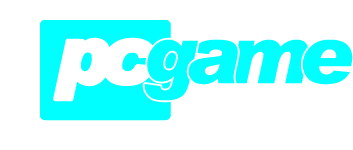Tips Bermain Mobile Legends di Laptop dengan Lancar
- [email protected]
- 0
- Posted on
Mobile Legends adalah salah satu game MOBA yang sangat populer di kalangan pengguna smartphone. Namun, bagi sebagian orang, bermain Mobile Legends di layar smartphone yang kecil mungkin kurang memuaskan. Mereka mungkin lebih memilih kenyamanan layar yang lebih besar dengan menggunakan laptop. Artikel ini memberikan tips-tips untuk memastikan pengalaman bermain Mobile Legends di laptop Anda tetap lancar dan menyenangkan.
Mengapa Memilih Bermain di Laptop?
Sebelum masuk ke tips, penting untuk memahami mengapa seseorang mungkin lebih memilih bermain di laptop:
- Tampilan Lebih Besar: Layar laptop yang lebih besar meningkatkan pengalaman visual, sehingga Anda dapat melihat detail game lebih jelas.
- Kontrol yang Lebih Baik: Dengan keyboard dan mouse, Anda dapat memiliki kontrol yang lebih presisi.
- Kualitas Grafis yang Lebih Tinggi: Dengan spesifikasi laptop yang lebih tinggi dibandingkan smartphone, Anda dapat mengatur grafis lebih tinggi untuk gambar yang lebih tajam.
Langkah-Langkah Bermain Mobile Legends di Laptop
Untuk memainkan Mobile Legends di laptop, Anda perlu menggunakan emulator Android. Berikut adalah langkah-langkahnya:
1. Pilih Emulator Android yang Tepat
Langkah pertama adalah memilih emulator Android yang dapat menjalankan Mobile Legends dengan baik. Beberapa emulator populer yang dapat Anda pertimbangkan adalah:
- BlueStacks: Salah satu emulator paling populer dan sudah lama dikenal.
- Pemain Nox: Ringan dan mudah digunakan, ideal untuk bermain game.
- Pemain LDP: Dioptimalkan untuk game dan memberikan performa yang baik.
2. Memastikan Spesifikasi Laptop Memadai
Untuk menjalankan emulator dan Mobile Legends dengan lancar, pastikan laptop Anda memenuhi atau melebihi spesifikasi minimum berikut:
- Prosesor: Intel i3 atau yang setara
- RAM: Minimal 4GB (disarankan 8GB atau lebih)
- GPU: Mendukung OpenGL 2.0 atau lebih tinggi
- Penyimpanan: Minimal 5GB ruang kosong
3. Unduh dan Instal Emulator
Setelah memilih emulator, unduh dari situs resmi dan instal di laptop Anda. Pastikan untuk mengikuti petunjuk instalasi dengan seksama.
4. Instal Mobile Legends di Emulator
- Buka emulator yang sudah terinstal.
- Masuk ke Google Play Store dengan akun Google Anda.
- Cari Mobile Legends dan unduh gamenya.
5. Mengoptimalkan Pengaturan Emulator
Setelah instalasi selesai, lakukan penyesuaian pengaturan untuk meningkatkan performa:
- Alokasi RAM dan CPU: Alokasikan lebih banyak RAM dan CPU ke emulator melalui menu pengaturan.
- Grafis: Atur grafis ke mode terbaik yang didukung oleh laptop Anda.
- Kontrol: Konfigurasi tombol keyboard dan mouse sesuai kenyamanan Anda.
6. Jaga Koneksi Internet
Koneksi internet yang stabil sangat penting untuk bermain Mobile Legends. Gunakan koneksi Wi-Fi yang andal agar permainan tidak terganggu akibat lag.
Tips Tambahan untuk Pengalaman Bermain yang Lebih Baik
- Perbarui Secara Berkala: Pastikan emulator dan game selalu diperbarui ke versi terbaru untuk mendapatkan fitur dan perbaikan terbaru.
- Optimasi Sistem: Tutup aplikasi lain yang tidak diperlukan agar laptop bekerja dengan optimal.
- Gunakan Pendingin Eksternal: Bermain game di laptop dapat membuat perangkat cepat panas. Penggunaan pendingin laptop eksternal bisa membantu menjaga suhu tetap stabil.
Kesimpulan
Bermain Mobile Legends di laptop bisa menjadi pengalaman yang menyenangkan dan memberikan keuntungan lebih dalam hal visual dan kontrol. Dengan mengikuti langkah dan tips yang dijelaskan di atas, Anda dapat menikmati game favorit Anda dengan lancar dan nyaman. Pastikan Anda selalu memperbarui sistem dan aplikasi untuk mendukung performa terbaik dari permainan Anda. Selamat bermain!